以下、認証について画面で順番に紹介します。
製品情報を開くと以下の画面になります。

ここで「プロダクトキーの変更」をクリックします。
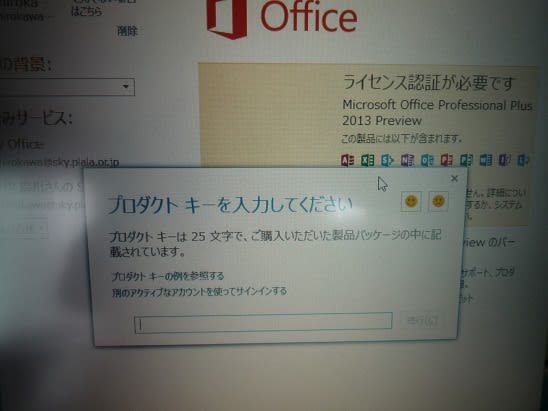
ここで、TechNetサブスクライバーからプログラムのダウンロード時、確認しておいたプロダクトキーを入力します。
すると以下の画面になりました。
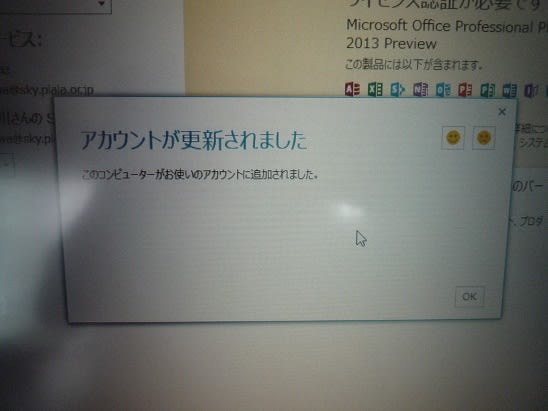

これでようやく認証開始です。「次へ」をクリック。
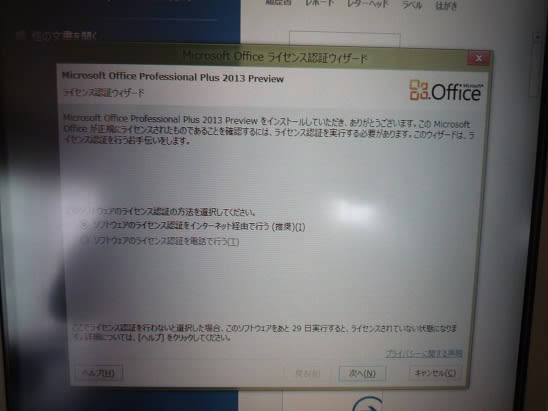

これで更新プログラムのダウンロード等が可能となるはず? です。
でも Free の Preview版 なのに、なんでここまで面倒な認証手続きが必要なのでしょうかね。
どっちみち、正規版がリリースされれば、使えなくなてしまうのですから。
製品情報を開くと以下の画面になります。

ここで「プロダクトキーの変更」をクリックします。
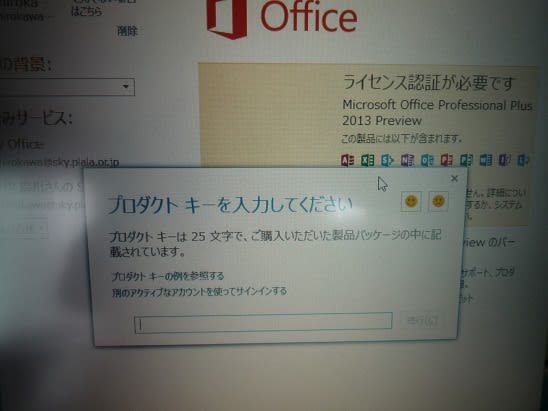
ここで、TechNetサブスクライバーからプログラムのダウンロード時、確認しておいたプロダクトキーを入力します。
すると以下の画面になりました。
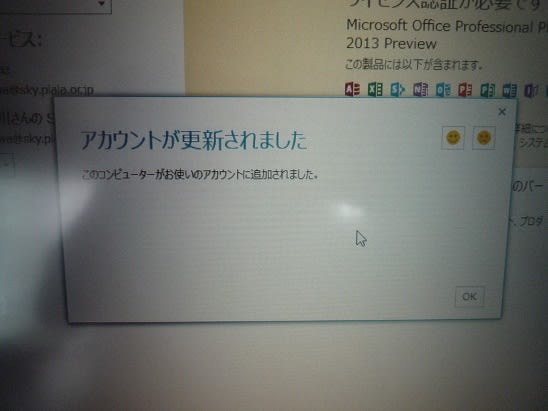

これでようやく認証開始です。「次へ」をクリック。
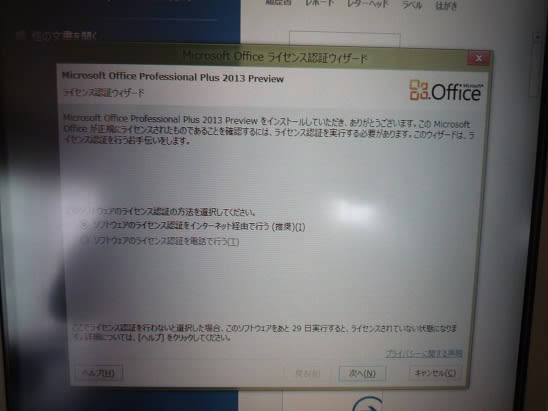

これで更新プログラムのダウンロード等が可能となるはず? です。
でも Free の Preview版 なのに、なんでここまで面倒な認証手続きが必要なのでしょうかね。
どっちみち、正規版がリリースされれば、使えなくなてしまうのですから。




























※コメント投稿者のブログIDはブログ作成者のみに通知されます